Способы найти Ticno, искать расположение стрелки мультибара или как пользоваться?
- Категория: Компьютер и интернет
- Создано 18.05.2012 14:02
Урок №37 Способы найти Ticno, искать расположение стрелки мультибара или как пользоваться?
 Уважаемые читатели! Сегодня хочу продолжить урок про Ticno мультибар. Возможно, Вы или кто-то из пользователей инет устанавливал программу Ticno мультибар, и возникли некоторые вопросы. В сегодняшнем уроке расскажу о том, где найти уже установленную программу Ticno мультибар в вашем компьютере для вывода ярлыка на рабочий стол или как найти стрелку для постоянного использования и немного о настройках.
Уважаемые читатели! Сегодня хочу продолжить урок про Ticno мультибар. Возможно, Вы или кто-то из пользователей инет устанавливал программу Ticno мультибар, и возникли некоторые вопросы. В сегодняшнем уроке расскажу о том, где найти уже установленную программу Ticno мультибар в вашем компьютере для вывода ярлыка на рабочий стол или как найти стрелку для постоянного использования и немного о настройках.
Да, кстати, хочу напомнить об уроке, который я публиковал ранее "Урок №31 Ticno мультибар | Программа - установить на рабочем столе". Думаю, наверно уже многие с удовольствием пользуются программой Ticno мультибар. А вы до сих пор не знаете, где и как найти или искать стрелку мультибара? Тогда сегодня вы сможете получить важный урок, чтобы вам не приходилось долго искать мультибар. Ладно, давайте лучше перейдём к делу.
Итак, урок:
Где искать стрелку мультибара? Или как пользоваться ею?
- 1. После установки программы Ticno мультибар, надо посмотреть на рабочем столе, установился ли ярлык? Если нет, то не переживайте, я помогу вам найти ярлык мультибара и стрелку, с помощью которой вызывается программа. Нажмите один раз левой клавишей мыши на "Пуск", который находится внизу в левом углу рабочего стола, затем наведите курсор мыши на функцию "Все программы" и перед вами отобразится список установленных программ в вашем компьютере. Идем дальше.
- 2. Наведите курсор мыши на список, чтобы список не исчез. Постарайтесь найти в списке программу "Ticno". Наведите курсор на эту программу. Навели? А теперь выслушайте меня внимательно. Тут есть два варианта, чтобы вывести мультибар на рабочий стол:
- а. После наведения курсора на программу "Ticno", надо нажать на нее левой кнопкой мыши один раз и в строке Пуск в правой части должна появиться иконка, которая выглядит как два маленьких квадратика. И ещё на рабочем столе должен появиться ярлык, если же ярлыка нет, то следуйте пункту (б.)
- б. Так же жмём на "Ticno" и не отпуская мышь, выводим на рабочий стол, т. е. перетаскиваете значок на рабочий стол.
- 3. И вот наконец-то ярлык Multibar на рабочем столе. Его можно перетащить на любое другое удобное вам место рабочего стола. А как? Нажать на ярлык Multibar один раз левой мыши и, не отпуская, тащите куда хотите, потом отпустите. Ну, а теперь кликните на ярлык два раза левой кнопкой мыши, чтобы запустить программу.
- 4. После запуска вы увидите в строке «Пуск» в правом нижнем углу сработает иконка мультибар. Вы можете нажать на иконку и посмотреть, но если вы с первые запустили программу, то в это время идёт индексация данных. А после окончания работы можно выйти из программы, но это не обязательно. Чтобы выйти из программы: нажать на иконку правой кнопкой мыши и выбрать "Выход".
- 5. После того, как вы запустили Ticno мультибар, вам придётся найти или искать стрелку на рабочем столе. По умолчанию она находится в левой стороны рабочего стола: маленькая, беленькая. И, чтобы отобразить всплывающие иконки, вам надо нажать на эту стрелочку. Потом в стороне жмите на кнопку "Настройки", она выглядит как шестерёнок.
- 6. Здесь в настройках вы можете указать параметры расположения стрелочки или прозрачность. После короткой настройки надо закрыть окно, крестик находится вверху в углу.
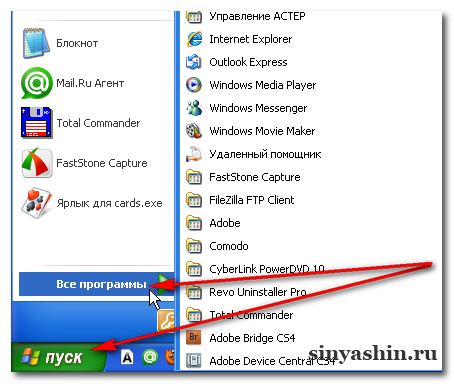
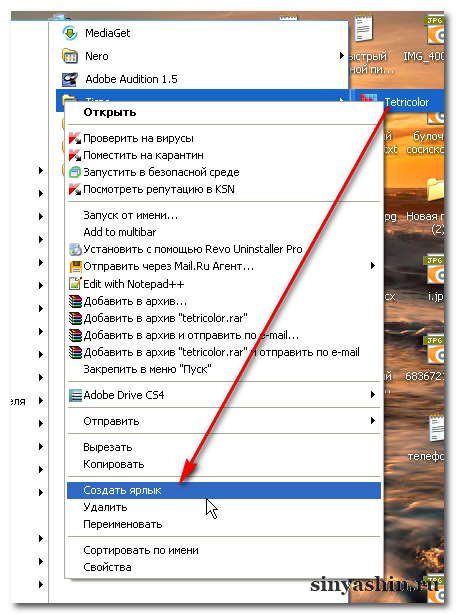
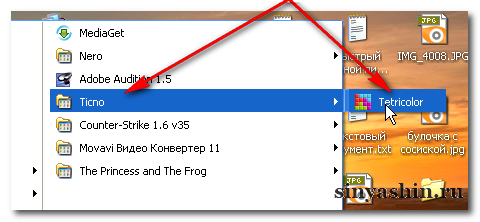
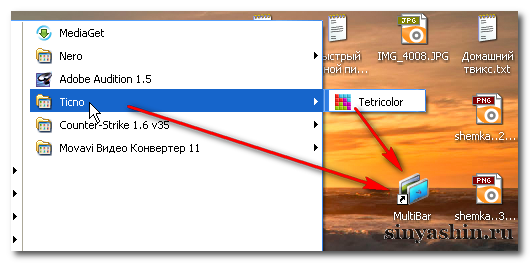
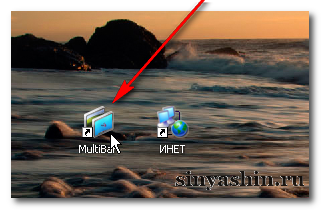

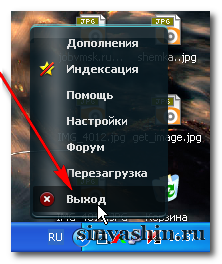
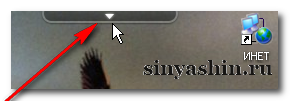

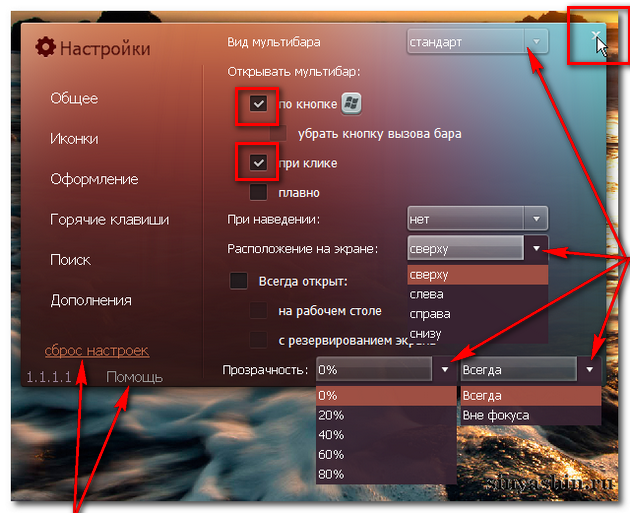
Как найти папку Ticno и перетащить ярлык мультибар на рабочий стол?
- 7. Если по каким то причинам у вас не получается воспользоваться способом, о котором говорил выше, то проделайте другим способом. На рабочем столе кликнете два раза левой кнопкой мыши на ярлык "Мой компьютер". После этого откроется папка, где нам с вами придётся открывать несколько папок, чтобы дойти до нужного места.
- 8. Начали! На каждую нужную папку жмите два раза левой кнопкой мыши, чтобы открыть следующую папку. И так жмём на: "Локальный диск С", затем на "Program files", затем на "Ticno", затем на "Multibar", и здесь постарайтесь найти файл, он называется так "Multibar.exe". Нашли? Идем дальше.
- 9. Теперь надо перетащить файл "Multibar.exe" на рабочий стол. Но как? Есть два способа как перетащить файл:
- а. Либо на файл "Multibar.exe" нажать правой кнопкой мыши и выбрать в списке "Создать ярлык".
- б. Либо на файл "Multibar.exe" нажать один раз левой кнопкой мыши и не отпуская, тащите его в сторону рабочего стола, то есть вывести из папки.
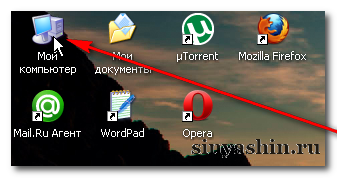
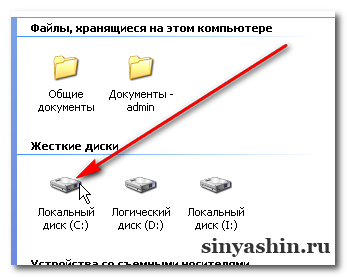
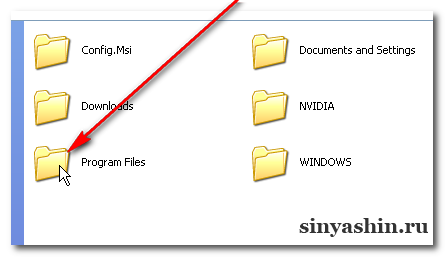
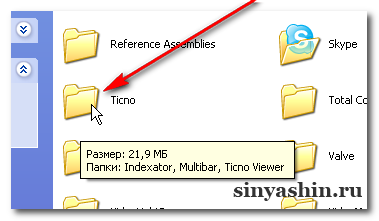
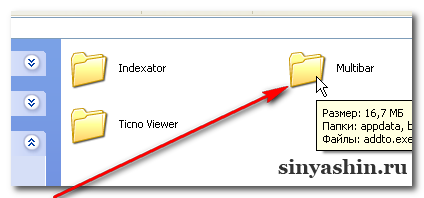
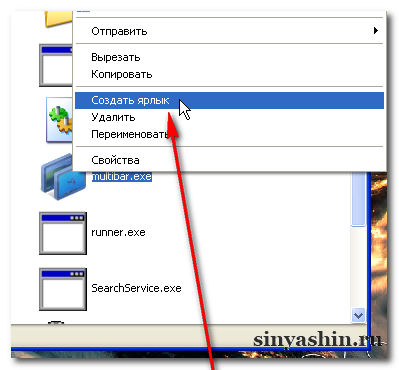
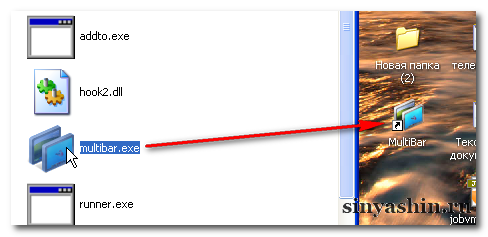
Внимание! На картинках в пункте (2.) в подпункте (а. и б.) показано, что в списке имеется "Tetricolor", это ранее было установлено дополнение. Если со временем в новой версии Ticno появятся подарочные дополнения или встроенное, то по нему тоже можете кликнуть и установить или перетащить на рабочий стол. Про дополнения расскажу позже.
На сегодня урок заканчиваю. В последующих уроках расскажу, как пользоваться настройками и мультибаром. Не забывайте делиться с друзьями этой информацией.
С уважением Александр Синяшин!
ВНИМАНИЕ!
Сайт для милых Дам здесь >>
Подпишитесь: Подписаться на Блог С.А.Ю.
Подпишитесь: Подписаться на С.А.Ю. Купоны и скидки
Мои сайты: С.А.Ю.
Поделитесь с друзьями!
Поддержите меня если Вы добрый человек
Вы также можете посмотреть и на других ресурсах:
Комментируйте в социальных сетях


 Подписаться
Подписаться
 RSS
RSS
